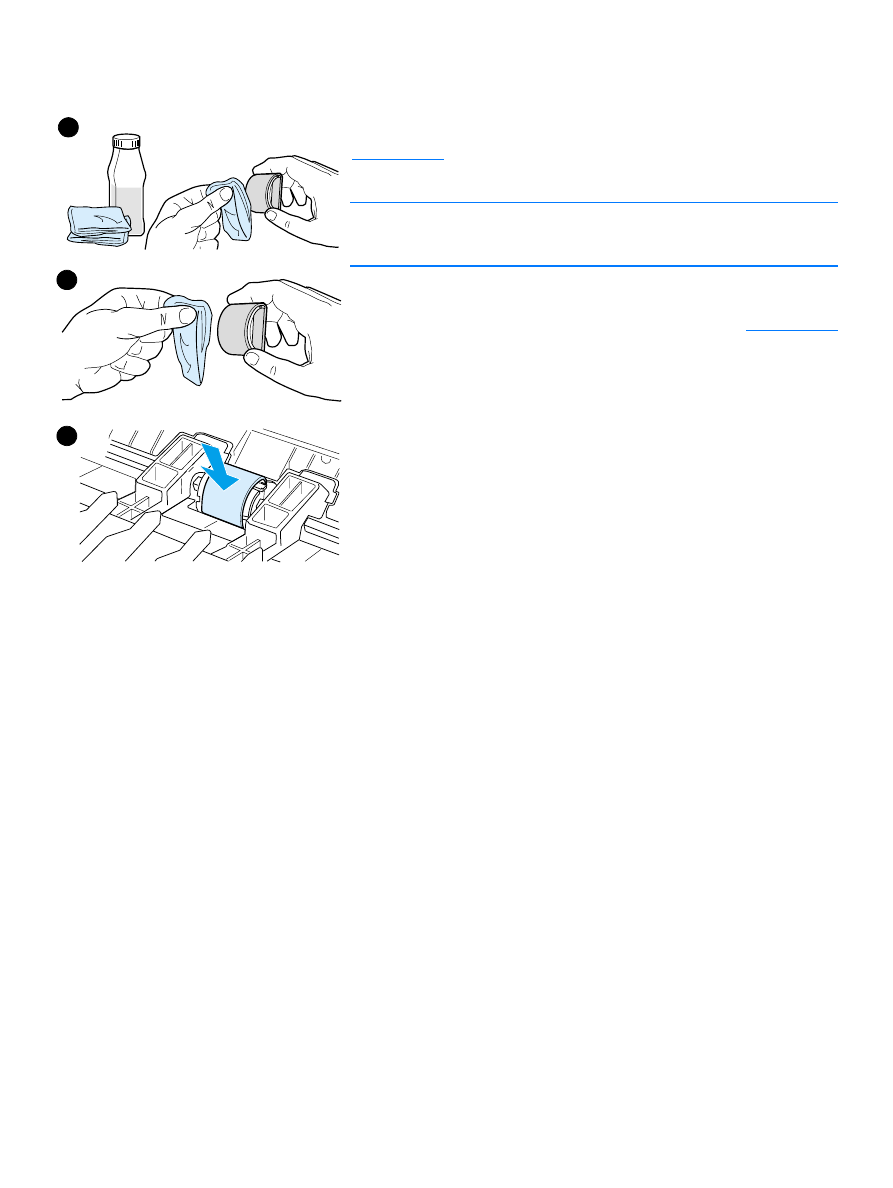
픽업
롤러
청소
55
픽업
롤러
청소
픽업
롤러를
교체하지
않고
대신
청소할
수
있습니다
.
픽업
롤러
교환
의
단계
1- 5
에
설명된
대로
픽업
롤러를
꺼내십시오
.
1
보풀
없는
천에
이소프로필
알코올을
살짝
묻혀
롤러를
문지릅니다
.
경고
경고
경고
경고
!
알코올은
인화성
물질입니다
.
알코올과
천에
불꽃이
닿지
않도록
하십시오
.
프
린터를
닫고
전원
코드를
꽂기
전에
,
알코올을
완전히
말려야
합니다
.
2
보풀
없는
마른
천으로
픽업
롤러를
닦아
먼지를
제거합니다
.
3
픽업
롤러를
프린터에
다시
설치하기
전에
완전히
말립니다
(
픽업
롤러
교환
의
단계
6 - 9
참조
).
1
2
3
1
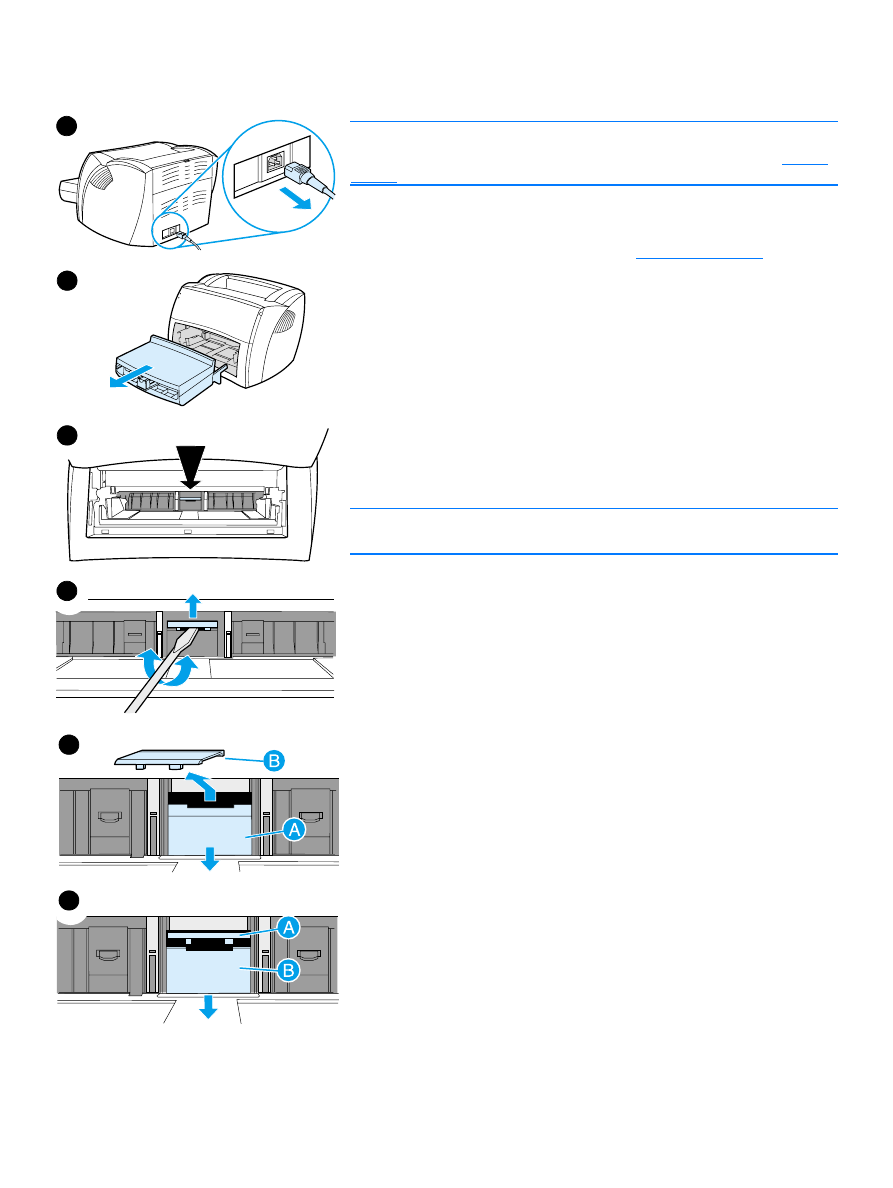
56
6
장
프린터
문제
해결
KOWW
프린터
분리
패드
교환
참고
참고
참고
참고
분리
패드를
교환하기
전에
픽업
롤러를
청소하십시오
.
자세한
내용은
픽업
롤
러
청소
를
참조하십시오
.
용지함에서
한
번에
2
장
이상의
용지가
공급되면
프린터
분리
패드
교환이
필
요할
수
있습니다
.
공급
문제가
재발하면
프린터
분리
패드가
마모되었다는
표
시입니다
.
새
프린터
분리
패드를
주문하려면
부속품
및
주문
정보
를
참조하십
시오
.
1
프린터에서
전원
코드를
뽑고